2017/12/06
城びとの使い方ガイド 城びとの使い方(2) | 自分の「お城マップ」の作り方(行ったお城、行ってみたいお城)編
「城びと」の会員になると、行ったお城、行ってみたいお城をマークした自分だけのお城マップを作れるほか、口コミや写真の投稿ができるようになります。会員登録は無料でできますので、ぜひ会員になってお城情報を投稿してみてください!
今回は、自分の「お城マップ」の作り方(行ったお城、行ってみたいお城の使い方)についてご説明します。
②自分の「お城マップ」の作り方(行ったお城、行ってみたいお城の使い方)←今回はここ!
■「行ったお城」を登録してみよう
STEP1. ログイン後、トップページの「お城を探す」から、キーワード、またはマップからお城を検索。
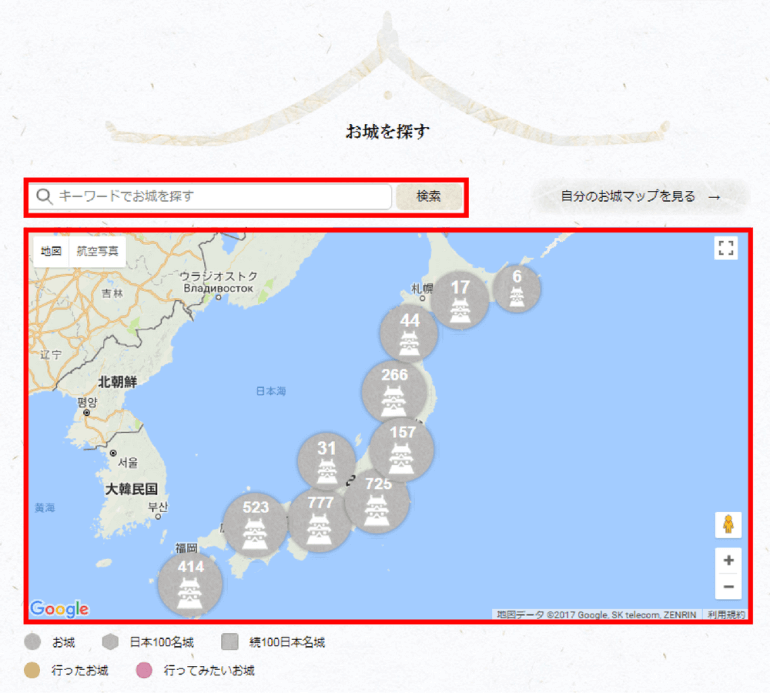
STEP2.検索した各お城の情報ページの右上にある、「✔行った」をクリック/タップで登録完了!
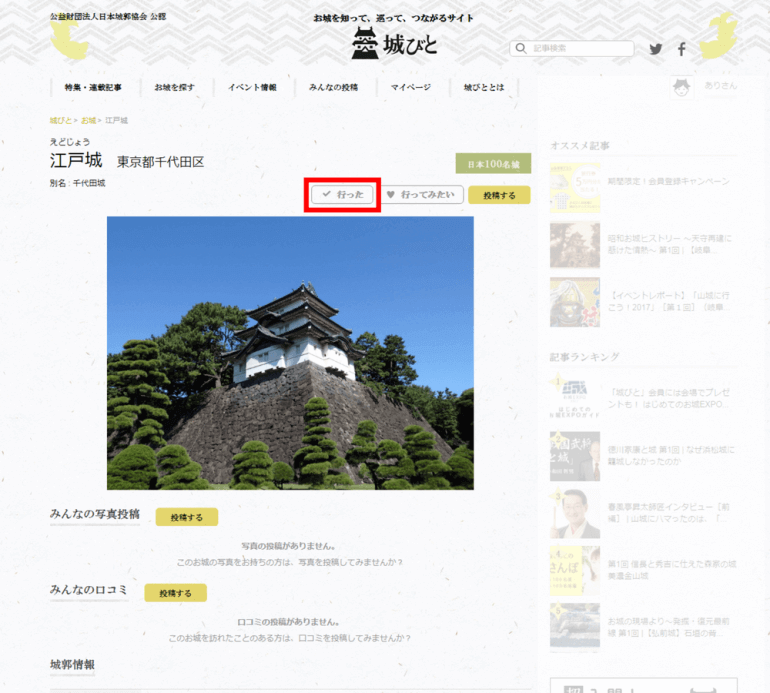
■「行ってみたいお城」を登録してみよう
STEP1. ログイン後、トップページの「お城を探す」から、キーワード、またはマップからお城を検索。
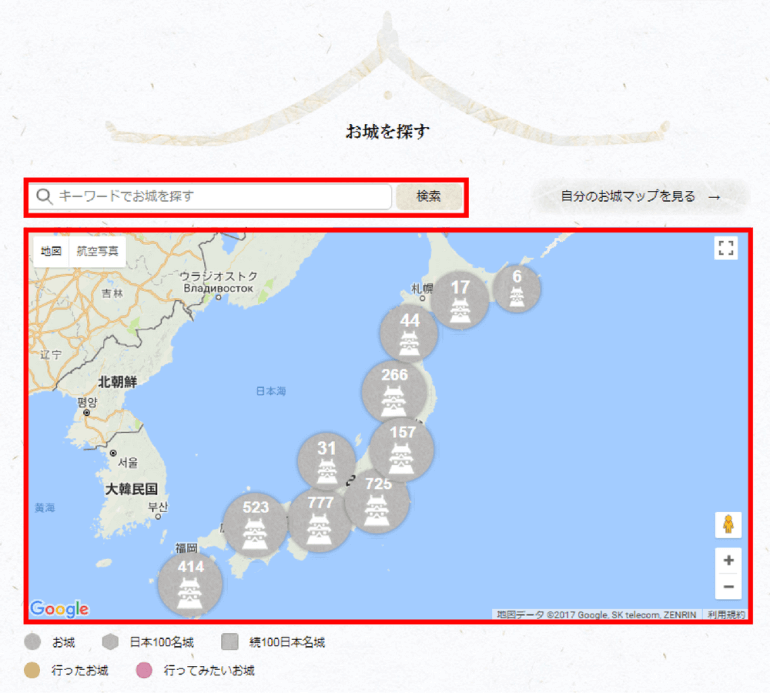
STEP2.検索した各お城の情報ページの右上にある、「♡行ってみたい」をクリック/タップで登録完了!
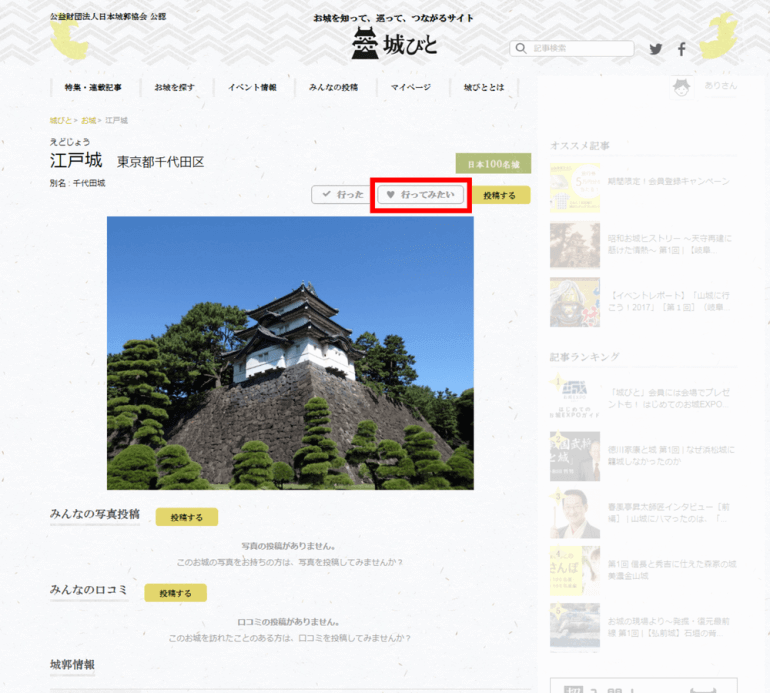
※「行った」「行ったみたい」はどちらかしか登録できません。
登録いただいたのち、再度クリック/タップすると、ボタンがグレーに戻りますので、一度グレーに戻した後、「行った」「行ったみたい」を変更してください。
■登録した「行ったお城」「行ってみたいお城」を確認しよう
1.トップページの「お城を探す」のマップにある、お城のアイコンのカラーが変わっています。
※マップ上でお城のアイコンがまとまって表示されている際は、カラー表示が反映されません。確認するには、地図を拡大してください。
※ログインした状態でご確認ください。
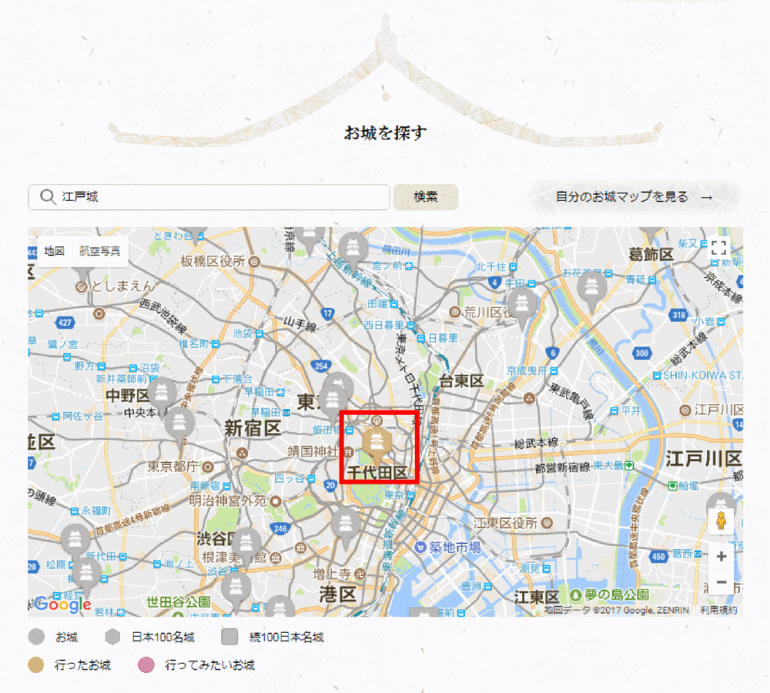
2.マイページの「お城マップ」に、「行ったお城」「行ってみたいお城」のアイコンが表示、「お城めぐりの記録」の【行ったお城一覧】や【行ってみたいお城一覧】にも表示されます。
※ログインした状態でご確認ください。
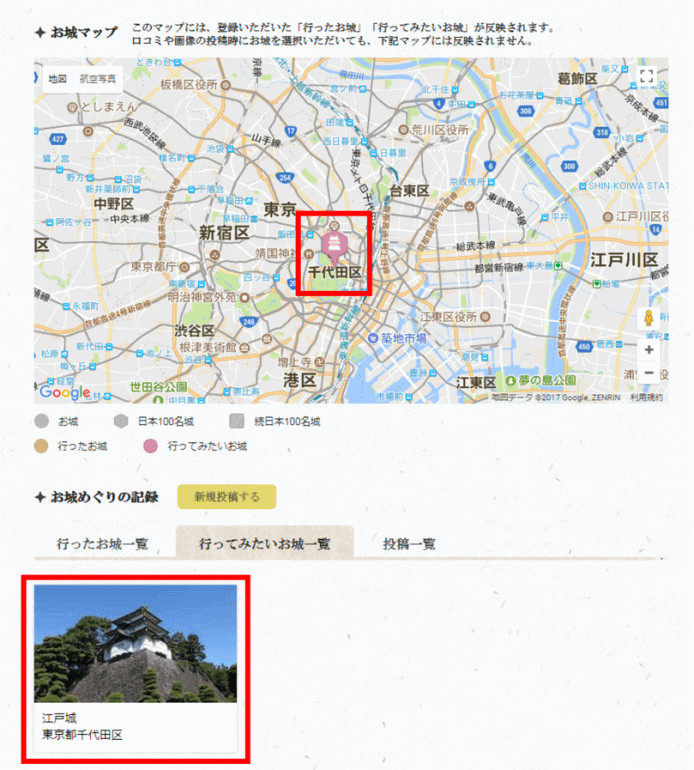
最初は何もアイコンのないマイページの地図が、「行ったお城」「行ってみたいお城」を登録するごとにお城のアイコンが増え、自分だけのお城マップになっていきます。「今度、お休みがとれたらこのお城に行きたいな」「そういえば昔、このお城に行ったことがある」など、お城マップを活用してください! 登録されているお城は、2017年12月現在3000城ですが、増やしていく予定です。
つづきはコチラ!
執筆/城びと編集部





















